So exportieren Sie das Telefonbuch eines Apple-Mobiltelefons
Im täglichen Gebrauch müssen wir häufig das Telefonbuch (Kontakte) in Apple-Handys exportieren und sichern oder auf andere Geräte übertragen. In diesem Artikel werden mehrere gängige Exportmethoden im Detail vorgestellt und strukturierte Daten als Referenz bereitgestellt.
1. Telefonbuch über iCloud exportieren
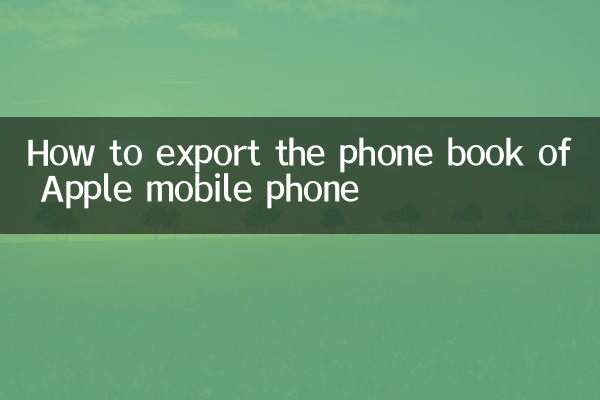
iCloud ist ein offizieller Cloud-Dienst von Apple, mit dem Kontakte problemlos gesichert und exportiert werden können.
| Schritte | Bedienungsanleitung |
|---|---|
| 1 | Öffnen Sie auf dem iPhone „Einstellungen“ > „Apple-ID“ > „iCloud“ und stellen Sie sicher, dass die Synchronisierung „Kontakte“ aktiviert ist. |
| 2 | Melden Sie sich auf der offiziellen iCloud-Website (www.icloud.com) an und melden Sie sich mit Ihrer Apple-ID und Ihrem Passwort an. |
| 3 | Klicken Sie auf das Symbol „Adressbuch“, um die Kontaktverwaltungsseite aufzurufen. |
| 4 | Wählen Sie alle Kontakte aus (Strg+A oder Befehl+A), klicken Sie auf das „Zahnrad“-Symbol in der unteren linken Ecke und wählen Sie „vCard exportieren“. |
| 5 | Das System lädt automatisch eine .vcf-Datei herunter, die alle Kontaktinformationen enthält. |
2. Telefonbuch über iTunes exportieren
iTunes ist Apples offizielles Desktop-Verwaltungstool, verfügbar für Windows und macOS.
| Schritte | Bedienungsanleitung |
|---|---|
| 1 | Verbinden Sie das iPhone über ein Datenkabel mit dem Computer und öffnen Sie iTunes. |
| 2 | Klicken Sie in iTunes auf das Gerätesymbol und wählen Sie die Registerkarte „Informationen“. |
| 3 | Aktivieren Sie die Option „Adressbuch synchronisieren“ und wählen Sie das Exportformat (z. B. Windows-Kontakte, Outlook usw.). |
| 4 | Klicken Sie auf die Schaltfläche „Übernehmen“ und warten Sie, bis die Synchronisierung abgeschlossen ist. |
| 5 | Nach dem Export wird die Kontaktdatei am angegebenen Speicherort auf Ihrem Computer gespeichert. |
3. Exportieren Sie das Telefonbuch über Tools von Drittanbietern
Zusätzlich zur offiziellen Methode gibt es einige Tools von Drittanbietern, die beim Exportieren von Kontakten helfen können.
| Werkzeugname | Funktionen | Support-Plattform |
|---|---|---|
| AnyTrans | Unterstützt den Export von Kontakten mit einem Klick auf Computer oder andere Geräte, kompatibel mit mehreren Formaten. | Windows/macOS |
| iMazing | Bietet Kontaktsicherungs- und Exportfunktionen und unterstützt .vcf, .csv und andere Formate. | Windows/macOS |
| Synchronisierungen | Kostenloses Tool, das das Exportieren von Kontakten auf Ihren Computer oder das direkte Drucken unterstützt. | Windows/macOS |
4. Exportieren Sie einen einzelnen Kontakt per E-Mail oder SMS
Wenn Sie einen einzelnen Kontakt exportieren müssen, können Sie ihn per E-Mail oder SMS senden.
| Schritte | Bedienungsanleitung |
|---|---|
| 1 | Öffnen Sie die „Kontakte“-App des iPhones und wählen Sie die Kontakte aus, die Sie exportieren möchten. |
| 2 | Klicken Sie auf die Schaltfläche „Kontakt teilen“ (normalerweise ein Symbol mit einem Pfeil). |
| 3 | Wählen Sie als Versandart „Mail“ oder „SMS“. |
| 4 | Geben Sie die Empfängerinformationen ein und senden Sie. Der empfangene Anhang ist eine Kontaktdatei im .vcf-Format. |
5. Dinge, die Sie beachten sollten
1.Datensicherheit: Beim Exportieren von Kontakten wird empfohlen, offizielle oder vertrauenswürdige Tools von Drittanbietern zu verwenden, um Datenschutzlecks zu vermeiden.
2.Formatkompatibilität: Die exportierten .vcf- oder .csv-Dateien können auf verschiedenen Geräten oder Systemen leicht unterschiedlich aussehen. Es wird empfohlen, sie zu testen, bevor Sie sie stapelweise importieren.
3.Regelmäßige Sicherung: Um Datenverlust zu vermeiden, wird empfohlen, das Telefonbuch regelmäßig zu sichern.
Mit den oben genannten Methoden können Sie das Telefonbuch Ihres iPhones ganz einfach exportieren und auf andere Geräte oder in die Cloud sichern. Wählen Sie einfach die für Ihre Bedürfnisse am besten geeignete Methode.
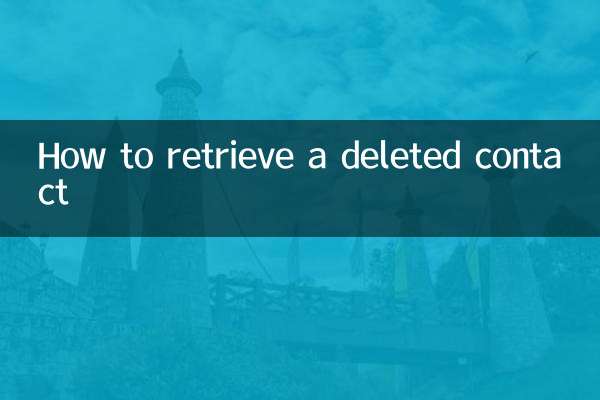
Überprüfen Sie die Details

Überprüfen Sie die Details